Microsoft Teams Scherm delen werkt niet
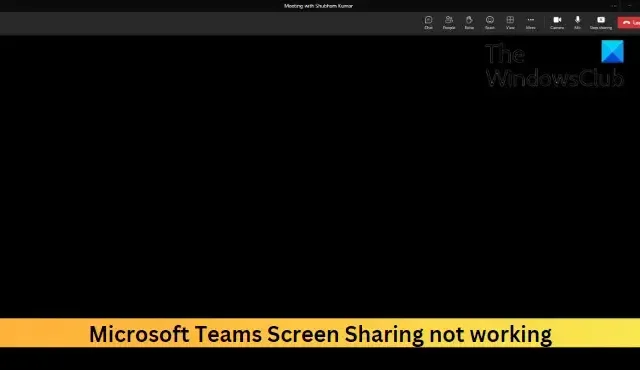
Als Microsoft Teams Screen Sharing niet werkt, zal dit bericht je zeker helpen. Microsoft Teams is een online werkruimte waar mensen kunnen vergaderen, ideeën en inhoud kunnen delen. Maar gebruikers hebben onlangs geklaagd dat scherm delen niet werkt op Microsoft Teams. Gelukkig kun je de suggesties in dit bericht volgen om de fout op te lossen.
Waarom kan ik mijn scherm niet delen op Teams?
Scherm delen werkt mogelijk niet in Teams als de beheerder de optie uitschakelt of als de toepassing de benodigde machtigingen wordt geweigerd. Er zijn echter verschillende andere redenen waarom dit kan gebeuren:
- Onstabiele internetverbinding
- Conflicten vanwege andere apps
- Hoge schermresolutie
- Verouderde Teams-versie
Fix Microsoft Teams Scherm delen werkt niet
Als Microsoft Teams Scherm delen niet werkt, volg dan deze suggesties:
- Vraag de vergaderingsbeheerder om iedereen toe te staan zijn scherm te presenteren
- Controleer de internetverbinding
- App-cache Microsoft Teams verwijderen
- Gebruik een andere browser
- Lagere beeldschermresolutie
- Update Microsoft Teams
Laten we deze nu in detail bekijken.
1] Vraag de vergaderingsbeheerder om iedereen toe te staan zijn scherm te presenteren
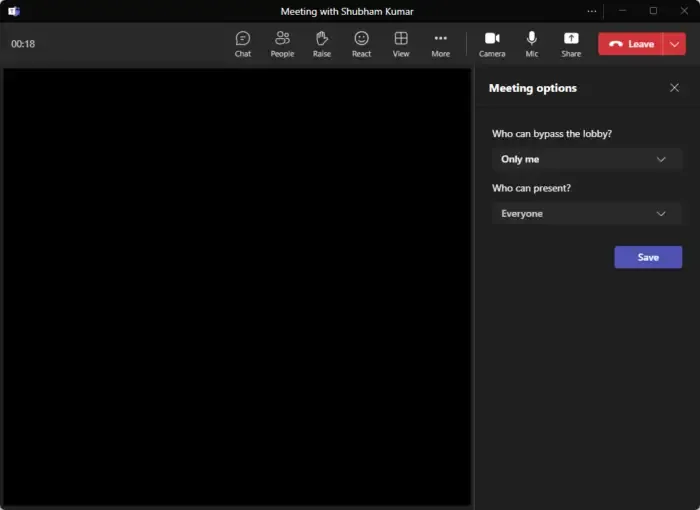
Vraag eerst de beheerder van de vergadering of ze iedereen in staat hebben gesteld hun scherm te presenteren in de lopende vergadering. Als deze optie is uitgeschakeld, kan niemand in de vergadering zijn of haar scherm delen. De beheerder kan iedereen in staat stellen zijn scherm te delen door deze stappen te volgen:
- Klik bovenaan op Meer en selecteer Vergaderopties .
- Vouw de vervolgkeuzelijst hieronder uit Wie kan presenteren? En selecteer Iedereen .
- Klik nu op Opslaan om de wijzigingen op te slaan en probeer uw scherm te delen
2] Controleer de internetverbinding
Controleer vervolgens of de internetverbinding waarmee u bent verbonden niet traag en onstabiel is. Dit komt omdat het delen van schermen een hogere bandbreedte nodig heeft dan normaal. Door een snelheidstest uit te voeren, weet u zeker dat uw internetverbinding in orde is. Start uw modem en router echter opnieuw op als de snelheid lager is dan het abonnement waarvoor u hebt gekozen.
3] Verwijder de app-cache van Microsoft Teams
Microsoft Teams slaat ook app- en cachegegevens op om de gebruikerservaring te verbeteren. Deze cachebestanden kunnen beschadigd raken en kunnen de reden zijn waarom scherm delen niet werkt op Microsoft Teams. Verwijder de app-cachegegevens van Microsoft Teams en kijk of de fout wordt verholpen. Hier is hoe:
- Druk op de toetsencombinatie Windows-toets + R om het dialoogvenster Uitvoeren te openen.
- Typ hier het volgende en druk op Enter .
%appdata%\Microsoft\Teams - De map Teams wordt nu geopend, druk op CTRL + A om alle bestanden te selecteren en vervolgens op SHIFT + DEL om de cachebestanden permanent te verwijderen.
- Als u klaar bent, start u de Teams-app opnieuw op, neemt u opnieuw deel aan de vergadering en probeert u uw scherm opnieuw te delen.
5] Lagere schermresolutie
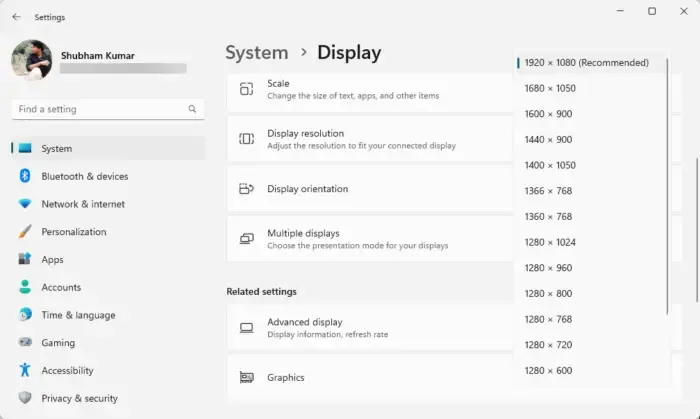
Het is mogelijk dat uw schermresolutie te hoog is ingesteld en dat Teams deze niet kan verwerken. Het verlagen van de resolutie van uw scherm kan helpen bij het oplossen van het probleem met het delen van schermen in Teams. Hier is hoe het te doen:
- Druk op de toetsencombinatie Windows-toets + I om Instellingen te openen .
- Navigeer naar Systeem > Weergave .
- Klik op de vervolgkeuzelijst naast Beeldschermresolutie en selecteer de gewenste resolutie.
- Als u klaar bent, start u de Teams-app opnieuw op, neemt u opnieuw deel aan de vergadering en probeert u uw scherm opnieuw te delen.
5] Gebruik een andere browser
Als de fout niet is verholpen, overweeg dan om deel te nemen aan de vergadering op Microsoft Teams via een andere browser. Het gebruik van stabiele webbrowsers zoals Google Chrome, Microsoft Edge, enz. kan helpen.
6] Update Microsoft Teams
Als geen van deze suggesties nuttig was, controleer dan of Microsoft Teams is bijgewerkt naar de nieuwste versie. Zo niet, werk het dan bij naar de nieuwste versie en kijk of scherm delen begint te werken op Microsoft Teams. Klik hiervoor op de drie stippen in de rechterbovenhoek van Teams en klik op Controleren op updates .
We hopen dat iets hier je helpt.
Hoe deel ik mijn scherm in Microsoft Teams?
Om uw scherm in Microsoft Teams te delen, klikt u bovenaan op de knop Inhoud delen en selecteert u het scherm dat u wilt delen. U kunt ook kiezen of u het geluid van uw apparaat samen met het scherm wilt delen.
Waarom kan ik geen deelnemers zien in Teams?
Dit kan gebeuren vanwege verbindingsproblemen. Het kan echter ook gebeuren als de deelnemers hun video uitzetten of je camera niet werkt. Om dit op te lossen, controleert u uw internetverbinding en probeert u de Teams-cache te wissen.



Geef een reactie